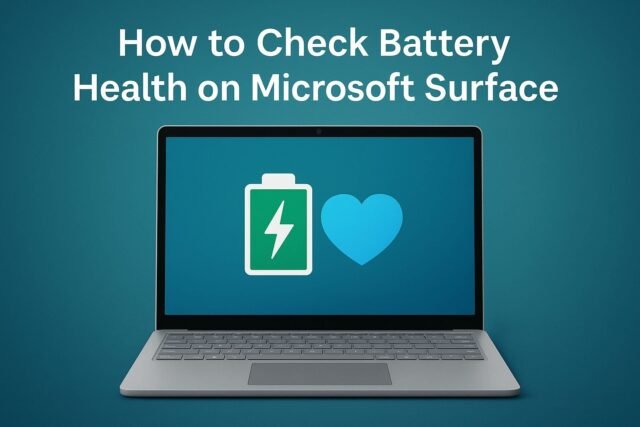Los lectores ayudan a los Windows a informar para ayudar. Si ha comprado nuestros enlaces, podemos obtener la comisión.
Lea nuestra página de publicación para averiguar cómo puede ayudar a mantener Windows al equipo editorial. Leer más
Aprenda a verificar la salud de la batería de superficie con herramientas construidas en Windows. Esta guía rápida muestra múltiples métodos para encontrar el nivel de desgaste de la batería y los problemas de carga de resolución de problemas.
¿Cómo verificar la salud de la batería de su superficie?
1 .. Use el símbolo del sistema de Windows
Puede crear un informe de batería detallado utilizando el símbolo del sistema.
- Prensa Windows + + STipo CMDY solicite el comando de clic derecho para ejecutar como administrador.


- Tipo:
powercfg /batteryreport /output "C:battery-report.html" - Abra el archivo generado por C para ver la capacidad del diseño, la carga completa y el ciclo.
Para cargar problemas relacionados, consulte esta guía sobre cómo cargar la batería de superficie al 100%.
2 Ver salud de la batería en la aplicación Surface
La aplicación Surface le brinda una manera fácil de verificar los detalles de la batería.
- Abra la aplicación Surface desde el menú de inicio.
- Ir InformaciónEl


- Bajo BateríaVerifique el estado de salud y las capacidades restantes.
También puede aprender cómo detener la carga inteligente de la superficie para obtener la imagen completa del rendimiento de su batería.
3 .. Use la configuración de Windows
La configuración de Windows muestra el historial de energía y información básica de la batería.
- Configuración> Sistema> Potencia y vaya a la masa.
- Seleccionar Use la batería para más detallesEl
- Esta sección muestra la historia del poder y le permite identificar el drenaje anormal.
4 Acceder a los datos de la batería a UEFI
Puede acceder a estadísticas de batería directamente desde el firmware de la superficie.
- Apague su superficie.
- Mantenga presionada el volumen y presione la alimentación para ingresar al UEFI.
- Navegar por Batería Para un reedot detallado.


Si interrumpe la entrada táctil cuando resuelve el problema, aquí es cómo deshabilitar la pantalla táctil en la superficie.
Preguntas frecuentes
Ejecute el comando PowerCFG /Battery Report en el símbolo del sistema para crear el informe HTML.
Por encima del 80 por ciento de la capacidad original generalmente se considera saludable.
La mayoría del usuario de la batería de superficie no es reemplazable. Microsoft o los centros de servicio aprobados pueden manejar el reemplazo.
No, solo muestra el estado de su batería. Si tiene problemas de carga, intente un cargador separado o contacte al soporte.
Conclusión
Verificar la salud de la batería en un dispositivo de superficie es recto. Usando el símbolo del sistema, la aplicación Surface o la configuración de UEFI le brindan los detalles correctos sobre la potencia y la efectividad. Los controles regulares lo ayudan a comprender cuándo su batería aún es fuerte y cuándo es hora de considerar cualquier reemplazo.
Para mantener su batería de superficie mucho después de verificar su salud, siga esta guía sobre cómo habilitar la carga inteligente en la superficie de Microsoft.
Milán ha estado entusiasmado con la tecnología desde su infancia y logró hacerlo interesado en todas las tecnologías relacionadas con PC. Es un entusiasta de la PC y pasa la mayor parte de su tiempo para aprender sobre computadoras y tecnología. Antes de unirse a WindowsRorport, trabajó como desarrollador web front-end. Ahora, es uno de los problemas para resolver nuestro equipo mundial, expertos en errores de Windows y problemas de software.